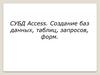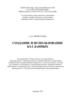Похожие презентации:
Создание формы для базы данных
1. СОЗДАНИЕ ФОРМЫ ДЛЯ БАЗЫ ДАННЫХ
2.
3. Формы
Формы в БД - являются основным средствоморганизации интерфейса пользователя в
Access.
4. Создание формы с помощью средства "Форма".
Создание формы с помощьюсредства "Форма".
Средство "Форма" можно использовать для быстрого создания
формы с одним элементом. Форма такого типа одновременно
отображает сведения только об одной записи. При использовании
средства "Форма" в форму добавляются все поля из базового
источника данных. Эту форму можно начать использовать сразу.
5. Создание формы с помощью средства "Несколько элементов".
Создание формы с помощьюсредства "Несколько элементов".
Форма для нескольких элементов, или ленточная форма,
позволяет отображать сведения более чем об одной записи
одновременно. При первом создании такой формы она может
напоминать таблицу.
6. Создание разделенной формы
Разделенная форма — новая возможность в Microsoft Office Access2007, позволяющая одновременно отображать данные в двух
представлениях — в режиме формы и в режиме таблицы.
7. Создание формы с помощью мастера форм
Чтобы создать форму с нужным набором полей, можно воспользоватьсямастером форм. Этот мастер также позволяет указать метод группировки
и сортировки данных; кроме того, при этом можно использовать поля из
нескольких таблиц или запросов (если связи между этими запросами и
таблицами созданы заранее).
8. Режим конструктора
Режим конструктораЭтот режим обеспечивает более подробное отображение
структуры формы. В нем можно просмотреть разделы заголовка,
подробностей и примечаний. Данные в форме в этом режиме
просматривать нельзя, однако некоторые задачи проще
выполнять в режиме конструктора.
9. При этом поддерживаются возможности, указанные ниже
• Добавление в форму различных элементовуправления, таких как надписи, рисунки, линии
и прямоугольники.
• Редактирование источников данных текстовых
полей в самих текстовых полях (без
использования окна свойств).
• Изменение размеров разделов формы, например
раздела заголовка или примечаний.
• Изменение некоторых свойств формы, которые
нельзя изменить в режиме макета (например,
Режим по умолчанию или Режим формы).

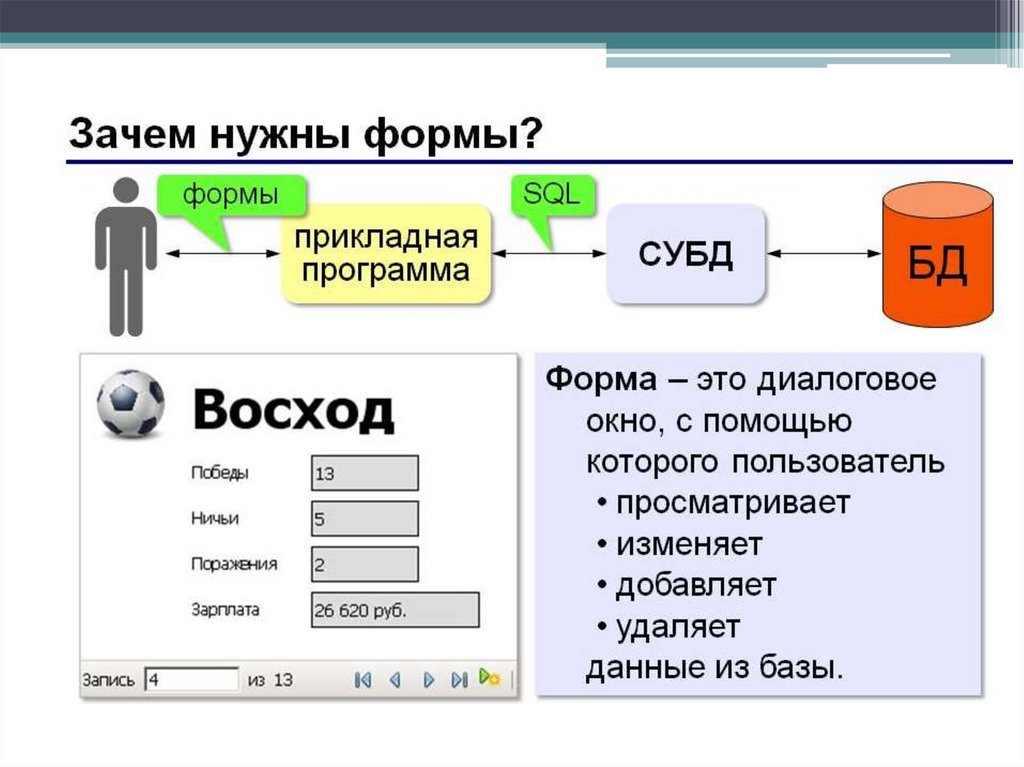

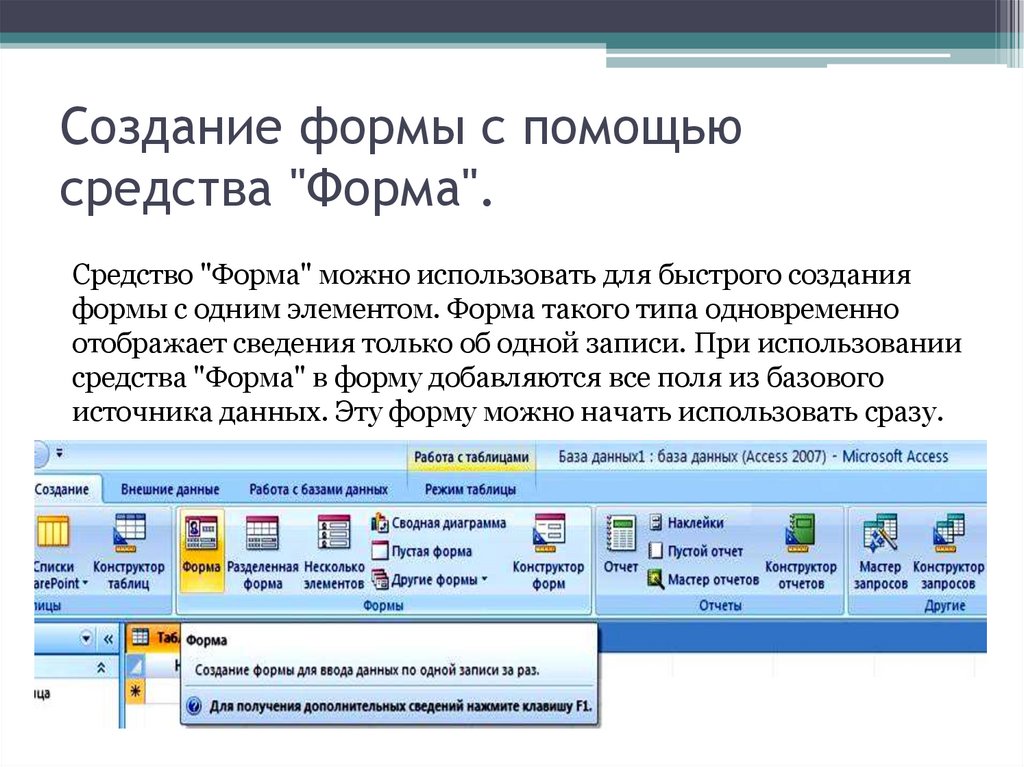


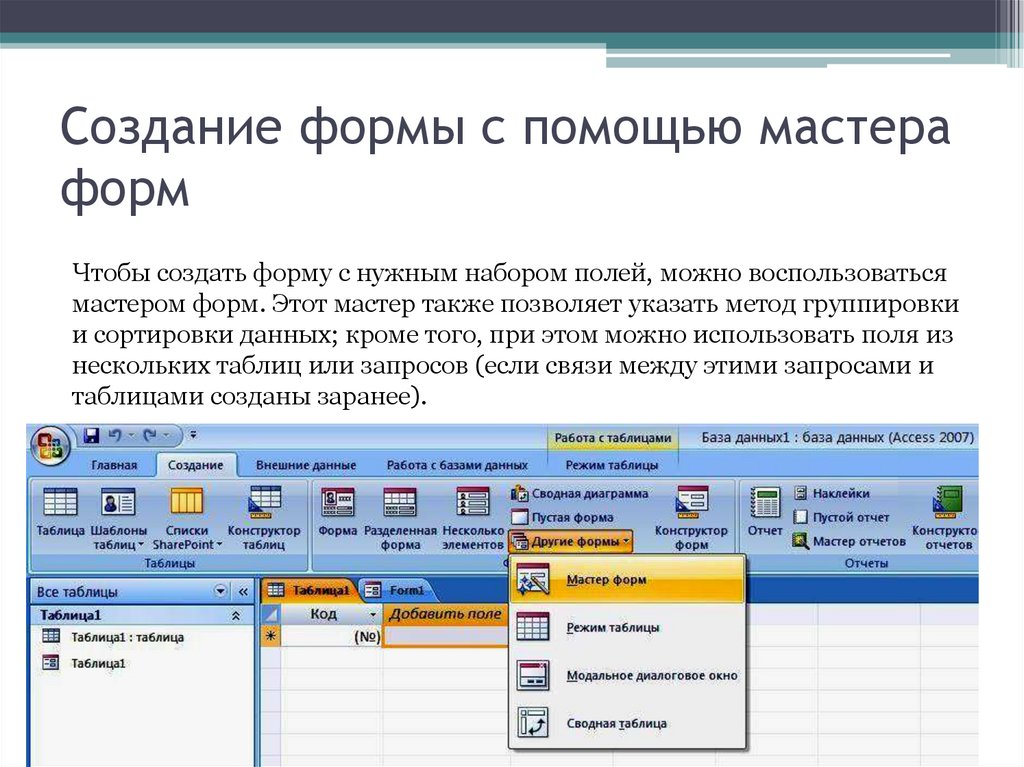
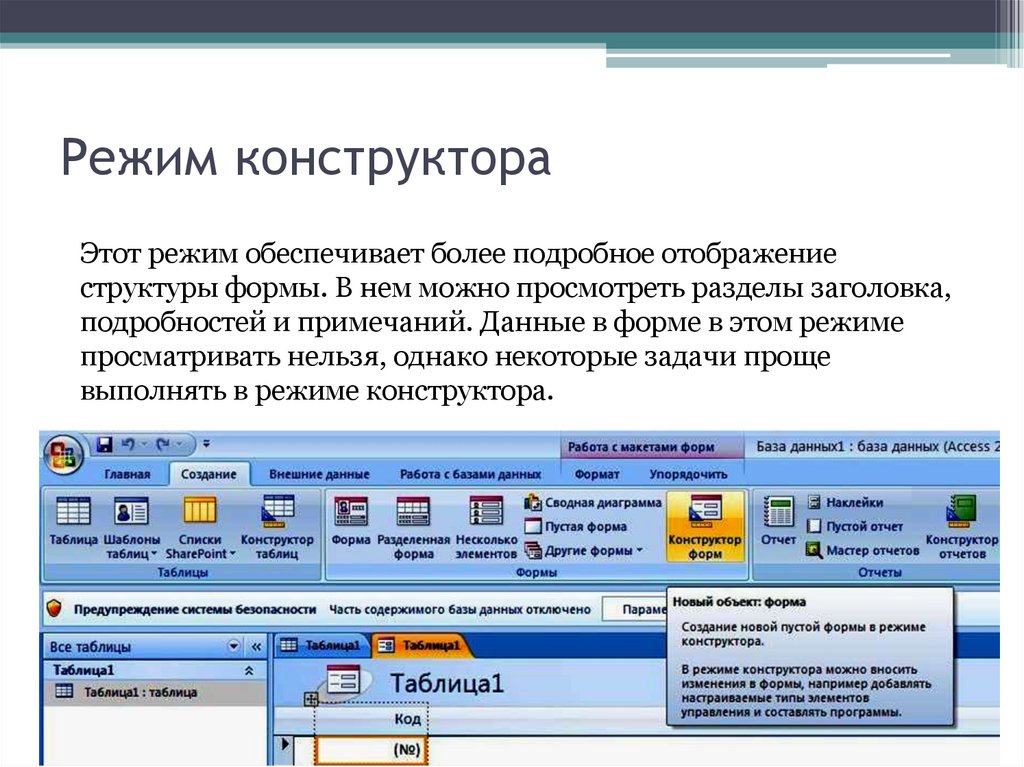

 Базы данных
Базы данных